
Mark Lucas
0
3516
320
¿Eres profesor o entrenador? Alguien involucrado en un proceso de contratación? ¿Necesita verificar de alguna manera que otras personas tienen las habilidades o el conocimiento que usted espera que tengan? Bueno, te encantará lo que puedes hacer con Google Forms. Puede crear una prueba de autoevaluación para cualesquiera que sean sus propósitos. Eso es poderoso!
Los formularios de Google son herramientas increíbles, que le permiten hacer algunos trucos realmente avanzados con formularios como el front-end y las hojas de cálculo en el corazón. Una vez que comience, se sorprenderá de cuánto puede lograr con esta premisa básica. Hoy veremos cómo crear un cuestionario de autoevaluación con Formularios de Google. A partir de ahí, sin duda encontrará muchas más formas de usar formularios y hojas de cálculo..
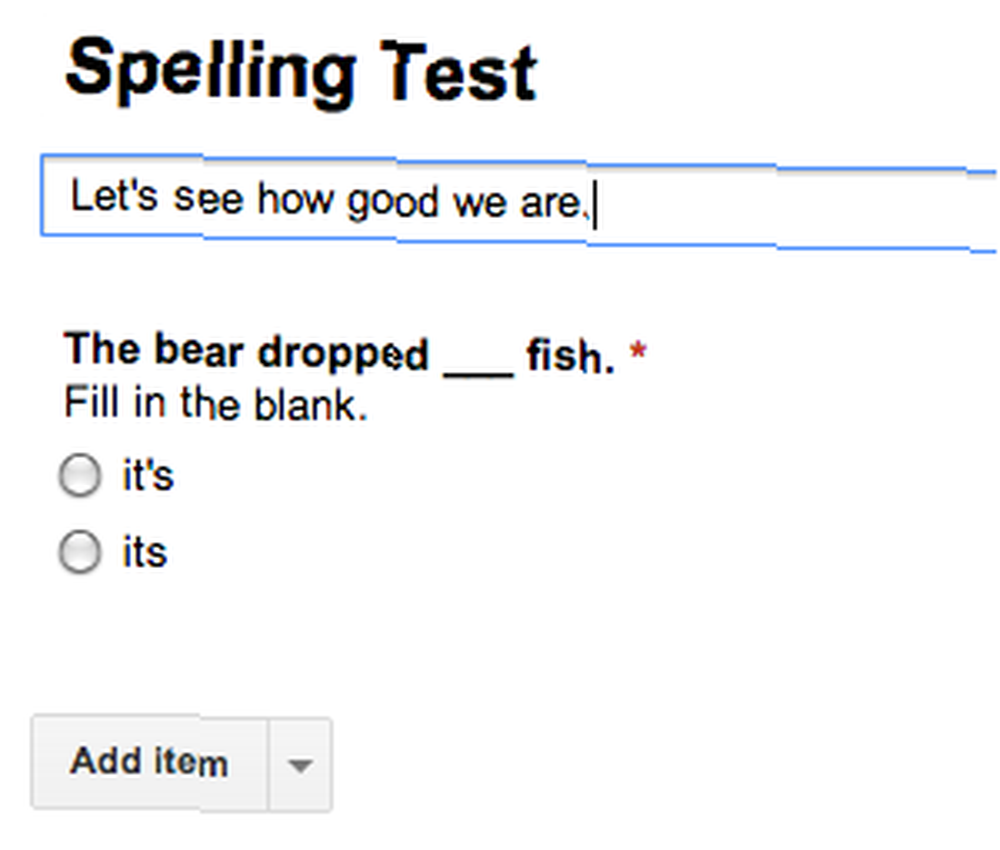
Crear un cuestionario de autoevaluación
Crear un formulario en Formularios de Google se explica por sí mismo: abre Google Docs, crea un nuevo formulario y comienza a escribir (o lea esto si desea una guía general sobre cómo utilizar Google Forms Cómo usar Google Docs como una herramienta de encuesta hábil) Use Google Docs como una herramienta de encuesta ingeniosa). La esencia de lo que necesita saber no está en la forma, sino en la hoja de cálculo de resultados..
Para este ejemplo, hemos usado una pregunta de formulario para pedir el nombre de la persona y redactamos 5 exámenes de ortografía “rellena el espacio en blanco” preguntas Puede intentar lo mismo para probar cosas o inventar algo propio.
Deberá hacer clic en “Elegir destino de respuesta” y dile al formulario que ponga las respuestas en una hoja de cálculo. Luego haga clic en “Ver respuestas” para ver la hoja de cálculo. Aquí es donde la diversión comienza.
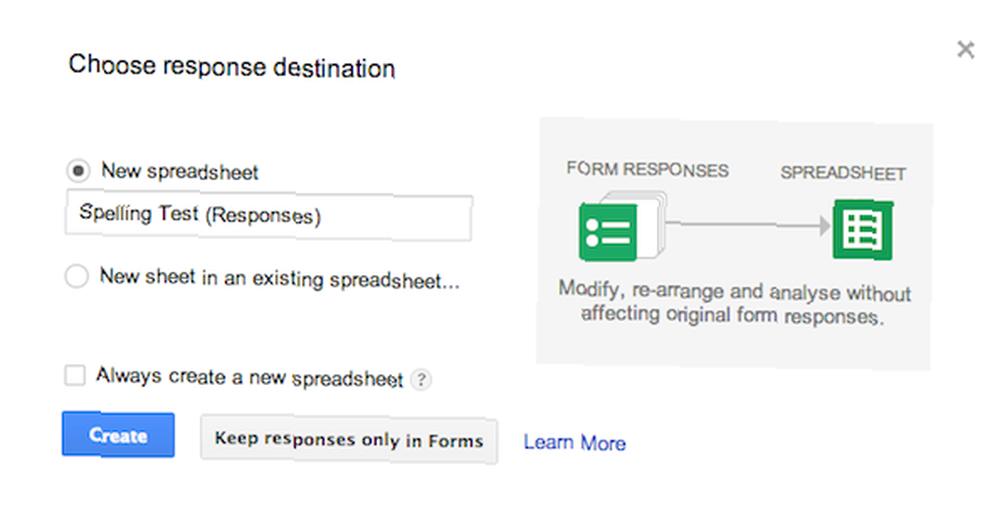
En la pestaña Respuestas de formulario, debe usar un par de líneas para agregar las respuestas y el valor de las respuestas. También tiene sentido incluirlos en las filas congeladas. Debe hacer una lista del valor de las respuestas para que esto funcione, luego sumar los valores para calcular su porcentaje. Puse todo el mío con 2 marcas cada uno, pero puedes usar lo que quieras.
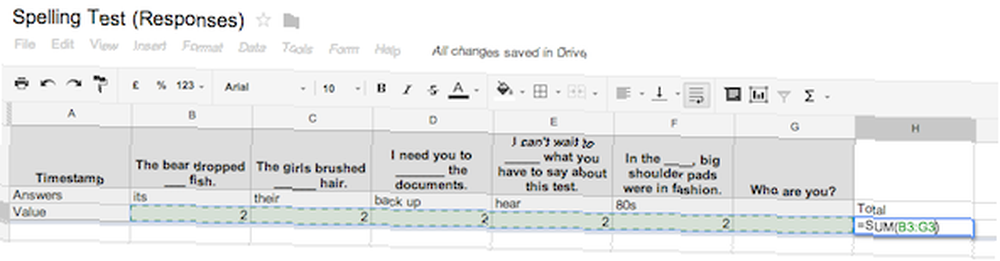
Ahora, cree una nueva pestaña para los puntajes de sus exámenes, de modo que pueda hacer una referencia cruzada de la respuesta de cada persona con los resultados. Crea títulos para Nombre, puntos y porcentaje. Consulte los nombres de las preguntas en la pestaña Respuestas del formulario para ver los títulos. En la primera línea, haga referencia a la celda del nombre de la primera persona que responde. Usar un “Si” declaración para determinar si la primera respuesta fue correcta y cuántos puntos asignar si es así. Mi declaración IF es como se muestra a continuación. Copie esa fórmula al resto de las celdas de respuesta. Luego, use SUM para sumar sus puntos y calcular el porcentaje en el campo correcto. Cree un puntaje porcentual para la primera persona dividiendo su puntaje por el número máximo de puntos (que deberá ser una referencia de celda absoluta usando signos $).
Aquí está mi declaración IF. Vea la siguiente imagen para entender las celdas a las que hago referencia.
= SI ('Respuestas de formulario'! B4 = 'Respuestas de formulario'! B2, 'Respuestas de formulario'! B3,0)Esto significa que si las celdas no coinciden, el puntaje es 0. Entonces, si el estudiante omite la pregunta, no recibirá ninguna calificación para la pregunta..
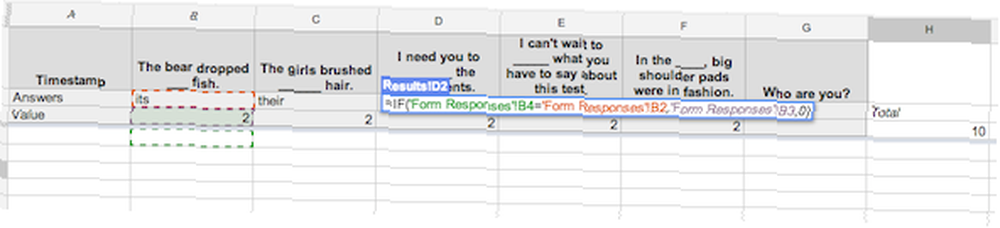
Finalmente, copie esta fila hacia abajo para permitir tantas respuestas como espera. Voila! Ya terminaste.
Use una plantilla
Si no está seguro de sus habilidades de hoja de cálculo, o simplemente quiere hacer un poco de trampa para configurar las cosas rápidamente, consulte las plantillas en Google Docs seleccionando Nuevo> Plantilla de formulario. Si hace esto desde un formulario, las plantillas se filtrarán para mostrarle las plantillas de formulario. Si hace esto desde otro lugar, simplemente filtre las plantillas para mostrar los formularios usted mismo o vaya directamente a buscar “Prueba de autoevaluación”. Hay cientos para elegir, así que solo tome uno altamente calificado y modifíquelo para satisfacer sus necesidades. O bien, puede copiar y pegar las celdas de la hoja de cálculo (desde la plantilla) en una nueva hoja en la hoja de cálculo de respuesta de uno de sus propios formularios.
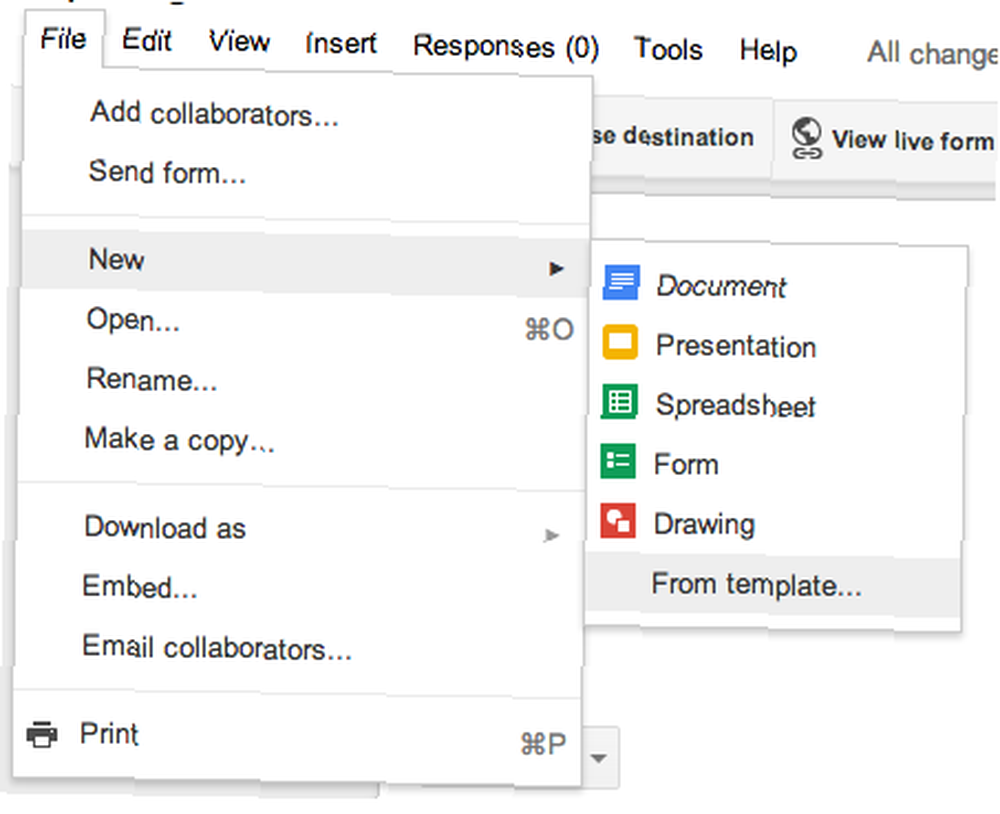
Cambiar colores con reglas
Si su examen es algo más difícil de calificar, como un párrafo de texto como respuesta a una pregunta en una prueba de clase de inglés, puede usar el color para ayudarlo a discernir rápidamente si la respuesta es correcta y en qué medida es correcta. Obviamente, todavía tendrá que leer la respuesta usted mismo, pero el indicador de color lo ayudará a calificar la clase de manera justa. Esto funciona usando el “Formato condicional” característica de las hojas de cálculo de Google. Lo configura para cambiar el color según las palabras que encuentra en el texto de la celda. Entonces, una respuesta que contiene la palabra “amor” podría ser amarillo, mientras que una celda que contiene las palabras “amor”, “Darcy” y “confuso” podría ser verde.
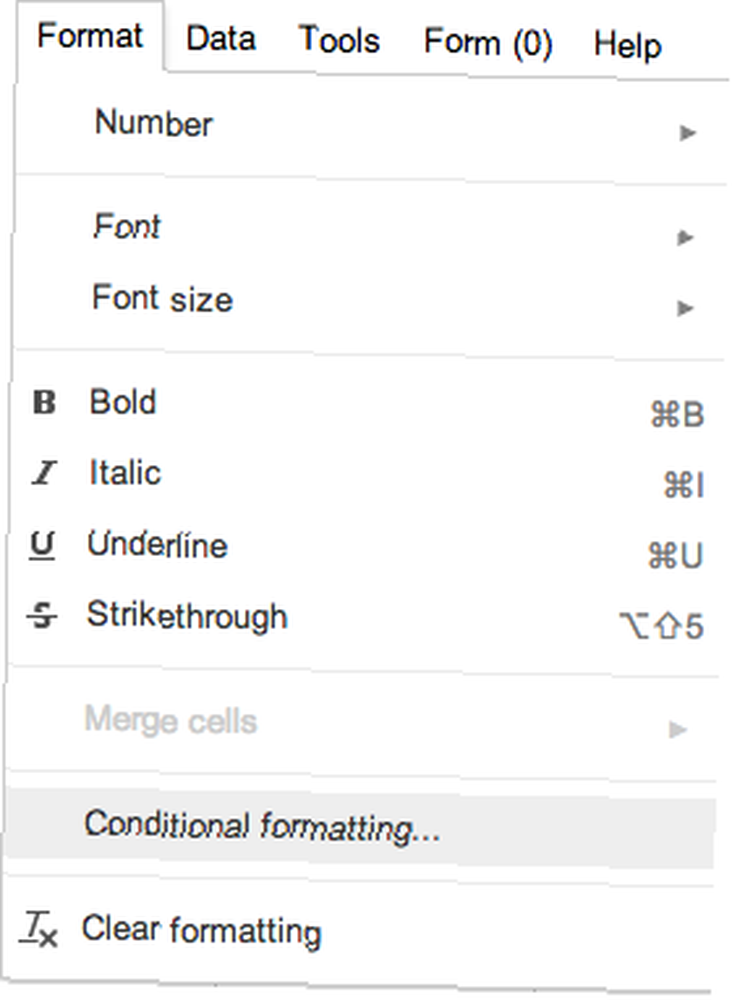
Posibles problemas con los formularios de Google
Si el formulario se actualiza mientras alguien lo completa, perderá todas las respuestas que ha dado hasta ahora. Sin embargo, si el estudiante sufre problemas de conectividad y espera antes de enviar, no perderá sus respuestas. Si un estudiante presenta dos veces, el maestro verá dos entradas para su nombre, cada una con una marca de tiempo individual.
Recursos para maestros
Ahora estoy seguro de que puede ver cuán útiles pueden ser los formularios de Google para profesores, formadores y otros tipos de evaluadores, como el personal de recursos humanos y los reclutadores. ¡Esto podría hacer tu vida mucho más fácil! A los maestros también les puede gustar leer sobre el uso de Twitter en el aula. 10 maneras asombrosas para que los maestros y tutores usen Twitter en la educación. 10 maneras asombrosas para que los maestros y tutores usen Twitter en la educación. Es una puerta de entrada a la riqueza. Pero al igual que en la historia, esta cueva de Aladino también está atrapada por los explosivos. Úselo correctamente y usted ..., utilizando el recurso de aprendizaje personalizable Quizdini Quizdini: Recursos de aprendizaje personalizables gratuitos para maestros Quizdini: Recursos de aprendizaje personalizables gratuitos para maestros y aprovechando el Portal educativo de Wolfram Portal educativo de Wolfram: Una herramienta útil para que los maestros entreguen Conceptos de matemáticas para estudiantes Portal educativo de Wolfram: una herramienta útil para que los maestros entreguen conceptos de matemáticas a los estudiantes .
¿Qué otras herramientas utiliza para los cuestionarios de autoevaluación? ¿Cómo se comparan con este método? ¿Le darás una oportunidad??











